Cara Mengaktifkan Wifi Dan Bluetooth
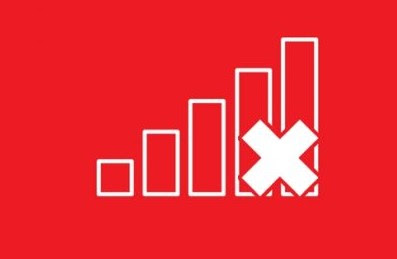
yang dimaksud tidak befungsi disini adalah Bluetooth dan WIFI Android ketika diaktifkan (di-ON-kan) dia langsung balik sendiri atau OFF dengan sendirinya dalam hitungan detik.tentu kita tidak bisa menggunakan fungsi keduanya untuk share internet atau sekedar berbagi file via Bluetooth.
Penyebab error wifi Android
Masalah error wifi Android ini bisa disebabkan oleh beberapa faktor. Diantaranya ialah faktor hardware dan faktor software dari android tersebut. Jika masalah error wifi disebabkan oleh faktor hardware, berarti pengguna harus memperbaikinya dengan cara membongkarnya hingga mengganti sparepartnya. namun Untuk masalah itu disarankan untuk pengguna Android membawa smartphonenya ke servie center, lantaran masalah ini terbilang relatif susah untuk ditangani oleh sendiri.
Akan tetapi apabila masalah error wifi disebabkan lantaran faktor software, mungkin saja kalian bisa memperbaikinya sendiri dengan mengikuti tutorial yangg akan jayapcpowerkomputer bagikan kali ini. mari langsung saja simak ulasan yangg satu ini untuk memperbaiki wifinya.
bagaimana cara mengatasi bluetooth dan WIFI Android tidak berfungsi?
LANGKAH PERTAMA
- Siapkan smartphone Androidnya
- Setelah itu buka menu dial up atau panggilan
- Tekan tombol *#*#526#*#*
- Setelah itu akan muncul sebuah tampilan yang akan memperbaiki error wifi anda
- Tunggu saja sampai proses tersebut selesai
- Apabila sudah selesai, reboot smartphone anda
- Setelah itu coba nyalakan wifi kembali
LANGKAH KEDUA

- Pastikan Android kamu sudah di root terlebih dahulu. kamu bisa menggunakan aplikasi root tanpa PC atau aplikasi root dengan PC.
- Setelah itu, download Root Explorer dari Google Play Store. Atau Anda bisa download file APK-nya disini http://bit.ly/2cqC6M3
- Lalu Buka aplikasi Root Explorer yang sudah kita install tadi.
- Jika muncul jendela baru dari supersu, pilih opsi “grant” atau “ijinkan”.
- Pastikan setingan Root Explorer berupa R/O [Lihat ket. gambar di atas!]
- Cari WMT_SOC.cfg yang berada di folder system -> etc -> firmware
- Ketuk dan tahan file WMT_SOC.cfg, lalu buka dengan “open in text editor”
- Ketuk OK, pada kotak dialog yang ditampilkan.
- Angka satu yang berada pada bagian “co_clock_flag=1” ganti menjadi angka nol.
- Lalu, pilih Save and Exit.
- Langkah terakhir, Restart arau Reboot
- Secara otoatis WIFI langsung ON dan Bluetooth pun siap untuk digunakan.
- Jika dengan langkah-langah di atas, WIFi masih saja tidak berfungsi, coba lakukan flash ulang androidnya.
LANGKAH KETIGA
- Hapuslah cache pada memori android.
- Gunakan aplikasi seperti Clean Master, CCleaner, atau semacamnya untuk membersihkannya.
- Setelah kamu membersihkan cache memori, matikan smartphone kemudian lepas baterai, SIM Card, dan Memori eksternal.
- Diamkan selama 20 detik agar hardware smartphone tidak menerima daya dari baterai.
- Setelah 20 detik, pasang kembali baterai, SIM Card, dan memori eksternal. Cobalah nyalakan dan sambungkan kembali ke Wifi.
LANGKAH KE EMPAT MENGGUNAKAN DNS GOOGLE

- Pilih settings pada menu
- Pilih Wireless and networks
- Pilih Wi-Fi settings
- Pilih Advanced
- Enable/conteng use static IP, ketik IP address, Gateway, Netmask, DNS 1 dan DNS 2. Kemudian tekan tombol sebelah kiri, pilih save (Isikan ip address sesuai network kalian dan gunaakan dns google: Dns 8.8.8.8 dns 8.8.4.4
- Anti virus memang sangat di perlukan pada smartphone android Anda, terkadang antivirus bisa mengakibatkan terjadinya block pada perangkat yang akan di hubungkan. Oleh karena itu usahakan matikan aplikasi anti virusnya.
- Coba menggunakan Aplikasi Wifi Fixer, Apilkasi wifi fixer berfungsi untuk mendeteksi daftar nama wifi yang masuk dan juga dapat memperbaiki sinyal yang lemah sehingga menjadi kuat.

